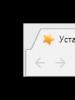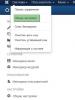Monitör sinyal kablosunu kontrol edin diyor. Bilgisayar açıldığında monitörde sinyal yok. Monitör sistem birimine bağlı değil
Sorun çıkmadığı sürece bir sistem birimini monitöre bağlamanın karmaşık bir yanı yoktur. Çeşitli türlerde olabilirler, ancak en yaygın olanlardan biri sinyal eksikliğidir. Monitörü sistem birimine bağladıktan sonra ekranda "Sinyal Yok" veya "Sinyal Yok" mesajını görürseniz, çoğu zaman çözüm oldukça basittir. Bu makalenin altında, bu sorunun neden en sık ortaya çıktığına ve çeşitli durumlarda bunun nasıl kolayca çözülebileceğine bakacağız.
Monitör sistem birimine bağlı değil
Monitörde sinyal olmamasının veya sinyalin parazitli olarak iletilmesinin en yaygın nedeni, sistem birimiyle olan bağlantının eksik veya zayıf olmasıdır. Her şeyden önce, monitörden gelen kablonun bilgisayarın video kartı girişine sağlam bir şekilde bağlanıp bağlanmadığını kontrol ettiğinizden emin olun.
Kural olarak, modern monitörler sistem birimine bir HDMI kablosu, VGA veya DVI aracılığıyla bağlanır. Burada, VGA ve DVI kablolarının, fişlerini video kartı konektörüne güvenli bir şekilde sabitlemek için her zaman sıkılması gereken iki vidaya sahip olduğunu unutmamak önemlidir.
Önemli: Kabloyu monitörden sistem birimine bağlamak için bir adaptör kullanıyorsanız, bunun da sağlam bir şekilde sabitlendiğinden emin olun.

Kötü bağlantıdan daha az görülen bir neden, kablodaki kopmadır. Bu durumda kablonuzu başka bir bilgisayarda test etmenizi veya mümkünse farklı bir kablo kullanmayı denemenizi öneririz.
Yanlış sinyal kaynağı seçildi
Diğer bir yaygın neden, sinyali monitöre iletmek için yanlış seçilmiş bir kaynaktır. Bazı monitörlerde (ve genellikle monitör yerine kullanılan televizyonlarda) sinyalin nereden iletileceğini seçmek mümkündür.
Bir TV'den bahsediyorsak, bu çoğunlukla uzaktan kumanda aracılığıyla yapılır. Monitör seçeneği göz önüne alındığında, üzerindeki sinyal kaynağının seçimi, güç düğmesinin yanında veya monitörün arkasında bulunan "Kaynak" veya "Giriş" düğmesi aracılığıyla gerçekleştirilir. Bu düğmeye birkaç kez basın ve sinyal kaynağı olarak sinyalin gelmesi gerekeni seçin.

Lütfen unutmayın: Monitörünüzde düğmeleri göremiyorsanız veya üzerlerinde etiket yoksa lütfen talimatlara bakın.
Video kartıyla ilgili sorunlar
 Monitörü sistem birimine bağlarken sinyal eksikliğinin bir sonraki nedeni çok daha karmaşıktır. Video kartının veya içindeki konektörün arızasından bahsediyoruz. Öncelikle monitörü varsa farklı bir ekran kartı konektörüne bağlamayı denemenizi öneririz. Bu mümkün değilse veya istenen sonuçlara yol açmadıysa video kartını kontrol etmeniz gerekecektir.
Monitörü sistem birimine bağlarken sinyal eksikliğinin bir sonraki nedeni çok daha karmaşıktır. Video kartının veya içindeki konektörün arızasından bahsediyoruz. Öncelikle monitörü varsa farklı bir ekran kartı konektörüne bağlamayı denemenizi öneririz. Bu mümkün değilse veya istenen sonuçlara yol açmadıysa video kartını kontrol etmeniz gerekecektir.
Bir video kartını kontrol etmenin en kolay yolu, onu sistem biriminden çıkarıp başka bir bilgisayara bağlamaktır. Daha karmaşık ve pahalı bir seçenek, video kartını teşhis için bir servis merkezine göndermektir.
Lütfen unutmayın: Bilgisayarı başlattığınızda ekran kartı soğutucusunun döndüğünü görürseniz, bu düzgün çalıştığı anlamına gelmez.
Sorunları izleyin
 Monitörü sistem birimine bağlarken sinyal gelmemesinin son nedeni monitörün çalışmasıyla ilgili sorunlardır. Bir monitörde genellikle DVI ve HDMI gibi birden fazla konektör bulunduğundan, monitörü bunların her biri aracılığıyla sistem birimine bağlamayı deneyebilir ve sorunun devam edip etmediğini kontrol edebilirsiniz.
Monitörü sistem birimine bağlarken sinyal gelmemesinin son nedeni monitörün çalışmasıyla ilgili sorunlardır. Bir monitörde genellikle DVI ve HDMI gibi birden fazla konektör bulunduğundan, monitörü bunların her biri aracılığıyla sistem birimine bağlamayı deneyebilir ve sorunun devam edip etmediğini kontrol edebilirsiniz.
Monitörünüzün çalışıp çalışmadığını kontrol etmenin başka bir yolu da onu başka bir bilgisayara veya dizüstü bilgisayara bağlamaktır. Aksine, benzer bir kombinasyonla çalışıp çalışmayacağını kontrol etmek için sistem birimini başka bir monitöre veya örneğin bir TV'ye bağlayabilirsiniz.
Muhtemelen her kullanıcı, hayatında en az bir kez monitör ekranında cesaret kırıcı bir mesaj görmüştür: " Sinyal yok«, « Video sinyali yok«, « Sinyal yok«, « Kabloyu kontrol edin"Veya benzeri. Neyse ki bu her zaman bir bilgisayar arızasına işaret etmez. Bu yazıda video kartı sinyali eksikliğinin olası nedenlerini ve görüntülerin monitörde görüntülenmesi sorununu çözmenin yollarını listeleyeceğiz.
Monitörde "Sinyal yok". Sorunun nedenleri ve ne yapılması gerektiği
Bu nedenle, aşağıda, en basitinden karmaşığa kadar, monitör ekranında SİNYAL YOK'un görünmesinin tüm olası nedenlerini listeleyeceğiz.
- Monitörün kendisinde yanlış giriş seçilmiştir.
Kullanıcının yanlışlıkla VGA, DVI, HDMI girişlerini değiştirme düğmesine basması ve monitörü hiçbir şeyin bağlı olmadığı bir girişe geçirmesi sıklıkla karşılaşılan bir durumdur.
Monitörünüzde hangi girişin seçildiğini kontrol edin. Girişi doğru olana değiştirin. - Monitör sinyal kablosu düşmüş, gevşek veya hasarlı
Bu, VGA, DVI ve HDMI konektörleri için geçerli olabilir.
Hem monitör hem de video kartı tarafındaki sinyal kablosu temas noktasını kontrol edin. - Video kartı arızalı.
Bilgisayarı kapatın, sistem birimi kapağını çıkarın ve video kartını çıkarın. Video kartı temas noktalarını alkolle temizleyin. Temizledikten sonra bir dakika kurulayın ve video kartını tekrar takın.
Bundan sonra görüntü çıkmazsa, video kartının elektroniği arızalanmış olabilir veya nedeni aşağıdaki noktalarda olabilir. - Güç kaynağı arızalı.
A. Tüm sabit sürücülerden ve DVD sürücülerinden gücü kesin.
Cihazlardan bazıları kapatıldığında ekranda bir görüntü beliriyorsa, güç kaynağının muhtemelen onarılması gerekiyor demektir.
B.Mümkünse, başka bir bilgisayardan sistem birimine geçici olarak başka bir güç kaynağı takın.
Sistem başka bir güç kaynağı ile çalışıyorsa ve ekranda görüntü varsa %99'u sorunun güç kaynağında olduğunu ve değiştirilmesi gerektiğini gösterir. - Anakart arızalı.
Bu arıza ile hem monitörde sinyal yok, hem de sistem birimindeki sabit disk erişim göstergesi yanıp sönmüyor. Bilgisayarı açtıktan sonra sabit sürücü erişim göstergesi yanıp sönmüyorsa ve yalnızca fanların gürültüsünü duyuyorsanız, anakartın elektronik aksamı arızalanmış olabilir.
Öncelikle CR2032 tipi CMOS pilini değiştirin.
Daha sonra BIOS'u sıfırlamayı deneyin.
Bu adımlardan sonra sistem birimini açtığınızda yanıp sönmüyorsa, sistem birimini onarmak için bir servis merkezine başvurun. - Monitör arızalı.
Monitörün bir resim görüntülemediği ancak arka ışığın çalıştığı ve ekranda "Sinyal Yok" mesajının görüntülendiği nadir durumlar vardır ve bu, sorun giderme sırasında kafa karıştırıcıdır.
Yukarıda açıklanan tüm noktaları kontrol ettiyseniz, monitörünüzde böyle bir arıza olabilir.
Monitörü başka bir PC'ye veya dizüstü bilgisayara/netbook'a bağlayın.
Başka bir bilgisayardan görüntü gelmiyorsa monitörü onarmak için bir servis merkeziyle iletişime geçin.
Günümüzde yenilikçi teknolojiler inanılmaz bir hızla gelişiyor. Ancak yeni gelişmeler, genellikle ekipman ayarlarıyla ilgili alışılmadık sorunlara da yol açıyor. Sorular genellikle yeni başlayanlardan veya prensip olarak nadiren bilgisayar kullananlardan kaynaklanır. Yaygın bir sorun, monitördeki "Sinyal Yok" mesajıdır. Durumu düzeltmek için sebebini anlamak önemlidir. Bunu kendiniz yapabilirsiniz.
Monitörde Sinyal algılanmadı mesajı belirirse hemen programcının veya bilgisayar tamir teknisyeninin telefon numarasını aramamalısınız. Bu durumda ne yapmalı? İlk adım, bilgisayarda gerçekleştirilen tüm son eylemleri hatırlamaktır. Belki temizlik sırasında birisi yanlışlıkla kabloyu yakaladı, bilgisayar söküldü veya yerinden taşındı. Çocuklar veya meraklı evcil hayvanlar da hasara neden olabilir. Bu nedenle ilk öneri tüm kabloları kontrol etmektir. Kablo yerine takıldığında sorun çok hızlı bir şekilde çözülecektir.

Ayrıca genellikle yeniden başlatmanız önerilir; doğru şekilde başlamayabilir; uyku modunu unutmayın. Aşağıda ikinci durum hakkında daha fazla bilgi edinin. Bir bilgisayar sorununun kelimenin tam anlamıyla tek bir tıklamayla çözülebilmesi oldukça mümkündür.
Hata yok
Mesajlar monitör modeline bağlı olarak değişiklik gösterebilir. Aşağıdaki mesajlar aynı sorunu göstermektedir:
- Rusça dil sistemlerindeki sinyal kablosunu kontrol edin;
- uyumaya gitmek;
- sinyal;
- kablo bağlantısını kontrol et;
- sinyal algılanmadı (çoğunlukla bu Benq monitöründe görünen mesajdır);
- kablo bağlantısı kesildi ve diğerleri.

Modern monitörlerde enerji tasarrufu sağlayan otomatik uyku modu işlevi bulunur. Bu durumda sinyal kaybolabilir, bu ve benzeri yazıların görüntülenmesinin nedeni budur. Bilgisayar hala uyku moduna girmiyorsa çözüm için başka bir yere bakmalısınız.
Ayrıca bilgisayar kapatıldığında ve monitör çalışırken bu mesajlardan herhangi biri görüntülenebilir. Kural olarak, sistemi yeniden başlatmak yardımcı olur.
Kendin yap sorun giderme
Çoğu zaman bilgisayarın kendisi çalışır durumda olur, ancak görüntü yoktur ve monitörde sinyal algılanmadı mesajı yanar. Bu durumda ne yapmalıyım, mesaj neden görünüyor ve sorunu çözmek için hangi seçenekler mevcut? Sebepler farklı olabilir: Uzmanların yardımı olmadan yapamayacağınız en kolay ve kendi başınıza düzeltilebilir olanlardan karmaşık olanlara kadar.

Aşağıdaki adımları uygulayarak sorunu gidermeyi deneyebilirsiniz:
- Bilgisayar ve ekran normal şekilde açılıyor ve çalışıyor, ancak bir süre sonra "Sinyal Yok" mesajı mı çıkıyor? Büyük olasılıkla, bilgisayar basitçe uyku moduna geçti ve "uyandırmak" için fareye tıklamanız veya boşluk çubuğuna basmanız gerekiyor. Uyku ayarları Kontrol Panelinden (Güç Seçenekleri simgesi) değiştirilebilir.
- Önceki eylemlere herhangi bir tepki yoksa, "Yeniden Başlat" düğmesine basarak veya "Kapat" düğmesine iki kez basarak monitörü mekanik olarak yeniden başlatmayı denemelisiniz.
- Mesajın hala görünmeye devam etmesi durumunda, “Aç/Kapat” tuşuna uzun basarak bilgisayarı yeniden başlatmanız gerekir. veya sistem ünitesindeki acil durum yeniden başlatma düğmesini kullanarak.
- Bir oyunu veya programı başlatırken veya bilgisayar boşta kaldıktan sonra sinyal yok mesajı alırsanız sorun monitörün ekran koruyucunun veya oyunun çözünürlüğünü desteklememesinden kaynaklanıyor olabilir.
Başarılı bir yeniden başlatmanın ardından, güç yönetimini hemen yapılandırmanız, oyunların ve programların bilgisayarın yetenekleriyle uyumluluğunu kontrol etmeniz ve çözünürlüğü sistem tarafından önerilen değere ayarlamanız gerekir. Windows 10'da yukarıdaki ayarlar "Seçenekler" - "Sistem" - "Ekran" ve "Güç ve Uyku" sekmelerinde bulunur. Windows 7 için yol şu şekildedir: Başlat menüsü - “Denetim Masası” - “Güç planları”. Değişiklikler kaydedilmeli ve yeniden başlatılmalıdır.
Diğer seçenekler
Monitörde Sinyal algılanmadı yazıyorsa ve işletim sisteminin yüklenmesini göstermiyorsa, ekranın sistem birimine ve video kartına olan tüm bağlantılarını kontrol etmeniz gerekir. Fişin konnektörle teması kesilmiş olabilir. O zaman sorunu çözmek kolaydır: fişi istediğiniz konuma takmanız ve ardından bilgisayarı yeniden başlatmanız gerekir. Olumlu bir sonuç elde etmek mümkün değilse, monitörde Sinyal algılanmadı ışığının neden yandığının nedenlerini aramalısınız. Ne yapmalı ve nedeni kendiniz nasıl teşhis edeceksiniz?

Sorun giderme algoritması aşağıdaki gibidir:
- Arızalı bir monitörü başka bir sistem birimine veya dizüstü bilgisayara bağlama. Görüntü ortaya çıktı mı? Bu, ekranın düzgün çalıştığı anlamına gelir ve “Sinyal yok” mesajının nedenlerinin daha derinlemesine araştırılması gerekir. Resim hala eksikse monitör güvenli bir şekilde servis merkezine götürülebilir.
- Başka bir cihaza bağlanırken görüntü beliriyor ancak "yerel" sistem biriminde hiçbir şey çalışmıyor mu? Ekran kartında veya anakartta sorun olabilir. Video kartında iki ve VGA var. Konektörlerdeki kabloları değiştirip bilgisayarı açmayı deneyebilirsiniz. Monitörde hala Sinyal yok gösteriliyorsa, sistem biriminin kasasını açmanız gerekecektir.
- Sistem biriminin mandalları genellikle yan kapakta bulunur, bunları dikkatlice açıp yan duvarı çıkarmanız gerekir. Daha sonra video kartının güvenli bir şekilde takılıp takılmadığını kontrol etmelisiniz. Bunu çıkarabilir ve konektörleri sıradan bir ofis silgisiyle temizleyebilirsiniz. Bundan sonra video kartı yerine takılır ve bilgisayarda bir test çalıştırması yapılır.
- Çabaların olumlu sonuç vermediği durumlarda uzmanlarla iletişime geçmek daha iyidir. Anakartınızı, monitörünüzü veya video kartınızı değiştirmeniz gerekebilir.
İleri düzey kullanıcılar için
Bilgisayar açılıyor ancak Monitörde sinyal algılanmadı mı görünüyor? Önceki yöntemlerden hiçbiri yardımcı olmadıysa ne yapmalı? Yeteneklerine güvenen ve bilgisayarın kalbini sökmekten korkmayanlar anakart üzerinde kendileri çalışabilirler.
Büyük olasılıkla sorun donanımda yatıyor, ancak önce BIOS'u sıfırlamayı deneyebilirsiniz. İki seçenek var:
- Anakartın talimatlarını bulun (veya internette başka bir cihazdan açın) ve belirli kişileri bağlayarak orijinal ayarlara geri dönün.
- Pili 10 dakika süreyle anakarttan çıkarın, ardından parçayı yeniden takın ve bilgisayarı yeniden başlatın.
Çalışırken güvenlik önlemlerini hatırlamak, parçalara zarar vermemek için her şeyi dikkatli yapmak ve herhangi bir işlem yapmadan önce bilgisayarın ağ bağlantısını kestiğinizden emin olmak önemlidir.
Bazen sistem biriminin kapağını açtığınızda her şey netleşir. Sorunun nedeni şunlar olabilir: Kural olarak, vakaların yarısında bilgisayar monitörü bu nedenle açılmaz. Ancak deneyimli kullanıcılar bile parçaları kendileri lehimlememelidir. Onarımları servis merkezi uzmanlarına emanet etmek daha iyidir.
Hoparlör sinyallerinin teşhisi
Sorunu bir hoparlör kullanarak çözmeyi deneyebilirsiniz - bu, anakarta bağlı küçük bir cihazdır. Hoparlör, bilgisayardaki sorunlar konusunda ses sinyalleriyle uyarır. Ses sinyallerinin listesi ve bunların yorumlanması bilgisayar modeline göre farklılık gösterir: tam liste anakart talimatlarında bulunabilir.

Yani, teşhis için ihtiyacınız olacak:
- Anakartın BIOS sürümüne ilişkin talimatları kontrol edin ve ayrıca hoparlörden gelen ses sinyallerinin listesini okuyun.
- Yalnızca işlemciyi, güç kaynağını ve gösterge düğmelerini bırakarak anakarttaki tüm parçaları çıkarın.
- Daha sonra bilgisayarı kapatın ve hoparlör sinyallerini dinleyin. Ses sinyalleri listeye göre deşifre edilir.
- Listede belirtilenlerden farklıysa olası sorunlar hatalı RAM konektörleri olabilir. Bunun nedeni bellek denetleyicisinde veya sistem veriyolunda da gizlenmiş olabilir.
- Daha sonra RAM karta bağlanır. Bilgisayar tekrar açılır ve hoparlörden gelen sinyaller kontrol edilir. Video kartının bağlı olmadığını veya eksik olduğunu bildirmelidir. Hoparlör RAM'de bir sorun olduğunu gösteriyorsa kontrol edilmesi gerekir.
- Daha sonra video kartı bağlantısını kontrol etmeniz gerekir. Hoparlör yokluğunu bildirirse, tüm kart konektörlerini kontrol etmeniz gerekir; kısa devre yapmış veya oksitlenmiş olabilirler. Girişleri silgi ile temizleyebilirsiniz. Kısa devre izleri varsa bir uzmana başvurmalısınız. Ayrıca video kartı elemanlarının yanmış olup olmadığını da kontrol etmek gerekir: istenirse radyo elemanları bağımsız olarak değiştirilebilir, ancak mikroçip arızalanırsa yeni bir video kartı satın almanız gerekecektir.
- Konuşmacı güney köprüsünde sorun olduğunu işaret ediyorsa profesyonel yardıma ihtiyaç vardır. Bu sorun evde çözülemez.
Herhangi bir teşhis yöntemi, işte dikkat ve doğruluk gerektirir. Güvenlik önlemlerini ihmal etmemeli, ciddi veya anlaşılmaz arızalarda bilgisayarı kendiniz tamir etmemek, uzmanlardan yardım istemek daha iyidir.
Monitördeki sinyal kaybolursa ne yapmalı
Günümüzde çoğu insanın evinde veya iş yerinde kendine ait kişisel bilgisayarı bulunmaktadır. Bu akıllı ünite, olumlu özelliklerinin yanı sıra bazen ciddi arızalar da dahil olmak üzere çeşitli arızalar yaşamaktadır. Gerçek şu ki, bilgisayar oldukça karmaşık bir elektronik sistemdir. Bu nedenle bu sektörü anlamayan kişilerin bilgisayar arızasının neden oluştuğunu anlaması çoğu zaman zor veya imkansızdır. Bu arızalardan biri monitördeki video sinyalinin kaybolması olabilir. Bu arıza kesinlikle önemsiz olabilir veya sistem biriminin pahalı ve önemli bileşenlerinin değiştirilmesini etkileyebilir. Bu durumu ele alalım.
Bilgisayarın bir sonraki önyüklemesi veya yeniden başlatılması sırasında, bilinmeyen bir nedenden dolayı monitörünüz kararıyor. Birden fazla yeniden başlatmanın ardından monitörün ışığının yanmadığını ve “ Sinyal yok, kabloyu kontrol edin».
Yapmanız gereken ilk şey panik yapmayı bırakmaktır. Bu durumda bu arıza veya kusurun sebebini bulmak gerekir. Monitörde sinyal yoksa dikkatli bir şekilde güç kablolarının durumunu ve monitörü sistem birimi konektörüne bağlayan kabloyu kontrol edin. Bu durumda farklı seçenekler söz konusu olabilir. Belki bazı nedenlerden dolayı fiş konnektöre temas etmemektedir. Fiş eğikse veya konnektörde yoksa, fişi doğru konnektöre dikkatlice bağlamanız gerekir. Sorun buysa, ekranın yanıp sönerek enerji tasarrufu moduna geçmesi gerekir. Daha sonra monitördeki gösterge yeşil ve ardından turuncu renkte yanmalıdır. Göstergeler yandıktan sonra bilgisayarınızı yeniden başlatmanız gerekir. Yeniden başlat düğmesine tıkladıktan birkaç saniye sonra ekranda sistem yüklemesinin bir resmi görüntülenmelidir.
Monitör yanıt vermiyorsa, bir sonraki adıma geçin. Bunu yapmak için bir sistem birimi hoparlörüne sahip olmanız gerekir. Hoparlör, kasanın göstergeleri ve düğmeleriyle birlikte ana karta bağlanan küçük bir hoparlör veya küçük bir tweeter'dır.
Sistem biriminde bulunan dahili bileşenleri teşhis etmek için bir hoparlöre ihtiyacınız vardır. BIOS ayarlarınızı değiştirmediyseniz, sesli uyarı veya hoparlörünüz varsayılan olarak etkinleştirilmelidir. Aksi halde hoparlörün açılabilmesi için BIOS'u yeniden yapılandırmanız gerekir.
Sistem tanılamasında konuşmacının özünü ele alalım
Herhangi bir modern anakart, yerleşik bir uyarı ve teşhis sistemi ile donatılmıştır. Bu sistem, işletim sistemini yüklemeden önce anakarta bağlı tüm ana bileşenlerin servis verilebilirliğini kontrol eder. Arıza durumunda sistem hoparlörü kullanarak ses sinyali verir. Gönderilen sinyallerin (gıcırtıların) sayısı belirli arızalara karşılık gelir.
Bilgisayarınızdaki sorunu belirlemek için bilmeniz gerekenler:
- anakart BIOS sürümü (anakart talimatlarında yazılıdır);
- tüm arızaların sinyallerinin bir listesi (anakart talimatlarında kayıtlı).
Bu sinyal listesi talimatlarda yoksa, yardım sitelerine veya bu anakart üreticisinin web sitesine bakmanız gerekir.
Bir hoparlör kullanarak eylemleri kontrol etmeye bakalım
İlk eylem
Tüm bileşenlerinin anakartla bağlantısını kesmek gerekir. Bu durumda işlemciyi, güç kaynağını ve sistem ünitesi kasası gösterge düğmelerini bağlı bırakmalısınız. Bu adımlardan sonra bilgisayarı açmalısınız. Hoparlör, RAM eksikliği konusunda uyaran bir sinyal vermelidir. Daha sonra bu sinyali listeyle kontrol etmeniz gerekir. Sinyal gerekli sinyalden farklıysa, arıza anakartın RAM için tasarlanan konnektörlerinde olabilir. Sorun aynı zamanda sistem veriyolunda veya RAM denetleyicisinde de olabilir. Her şey doğruysa ikinci adıma geçmeniz gerekir.
İkinci perde
Gerekli RAM'i anakarta bağlayın. Daha sonra bilgisayarı açmanız gerekir. Hoparlör, video kartının bağlı olmadığını belirten bir ses çıkarmalıdır. Arızalı bir RAM hakkında bir sinyal varsa, teşhis edilmesi gerekir. RAM sorunlarının nedenleri, şeritlerindeki bir kusur, anakartta bulunan RAM denetleyicisinin çalışmasındaki bir kusur veya konektörlerin bozulması olabilir. Bu durumda en iyi seçenek anakartı değiştirmek olacaktır. Gerçek şu ki, bu onarım daha sonraki arızaların olmayacağını garanti etmeyecek ve oldukça pahalıdır. Sinyal listeyle eşleşiyorsa üçüncü eyleme geçiyoruz.
Üçüncü perde
Bir video kartı bağlamanız gerekiyor. Daha sonra bilgisayarı açın. Bilgisayar, video kartının bağlı olmadığını bildiriyor. Bu durumda video kartı konektörünü kontrol etmeniz gerekir. Kısa devre veya oksidasyon belirtileri açısından kontrol yapılır. Oksidasyon izleri temizlenebilir, ancak kısa devre izleri varsa konnektörün çalışmadığı düşünülebilir. Bu durumda lehimin çözülmesi veya anakartın değiştirilmesi gerekir. Konektör temiz ve işlevselse, video kartının temas noktalarını kontrol etmeniz gerekir. Kontakların oksidasyonu durumunda, kaplamaya zarar vermemek için kırtasiye silgisi ile hafifçe temizlemek gerekir. Ayrıca ekran kartı bileşenlerini tükenmişlik açısından da kontrol etmelisiniz. Video kartındaki hasarlı küçük radyo elemanının değiştirilmesi gerçekleşebilir, ancak mikroçipin arızalanması, video kartının değiştirilmesi gerektiği anlamına gelir.
Konuşmacı “güney köprüsünde sorun var” sinyalini verirse, o zaman servis merkeziyle iletişime geçmeniz gerekir.
Sinyal olmadığında Video kartındaki ve monitördeki bağlantı konnektörlerini kontrol etmeniz gerekir. Bunu yapmak için ek bir monitör ve video kartı almanız gerekir. Bu durumda çalışmaları gerekir. Video kartı konektörlerini kontrol etmek için çalışan bir video kartı takmanız gerekir. Monitördeki konektörleri kontrol etmek için sistem birimine çalışan bir monitör bağlamanız gerekir.
Yukarıda sıralanan sorunlara ek olarak, şunlar da olabilir: tellerle ilgili sorunlar. Evcil hayvanlarınız veya küçük çocuklarınız bunlara zarar verebilir veya siz kazara kablolara dokunup zarar verebilirsiniz. Bu durumda monitör bağlantı kablosunun değiştirilmesi gerekir.
Yapılan tüm kontrollerden sonra monitörde sinyal yoksa bir arıza meydana gelebilir güç ünitesi. Gerçek şu ki, yeniden başlatma sırasında güç kaynağında mikro kısa devreler meydana geliyor. Bazı radyo elemanlarının bu mikro devrelerden sağ çıkamaması mümkündür. Bunun sonucunda güç kaynağı, video kartını çalıştırmak için gerekli gücü üretmeyi durdurdu. Bu nedenle video kartı çalışmayı durdurabilir. Bu durumda, sistem birimini söküp karbon birikintileri ve şişmiş kapasitörler açısından inceleyebilirsiniz. Bu çoğunlukla eski güç kaynaklarında olur.